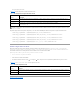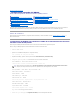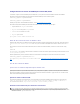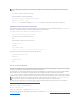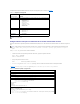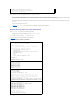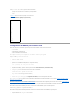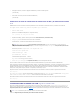Users Guide
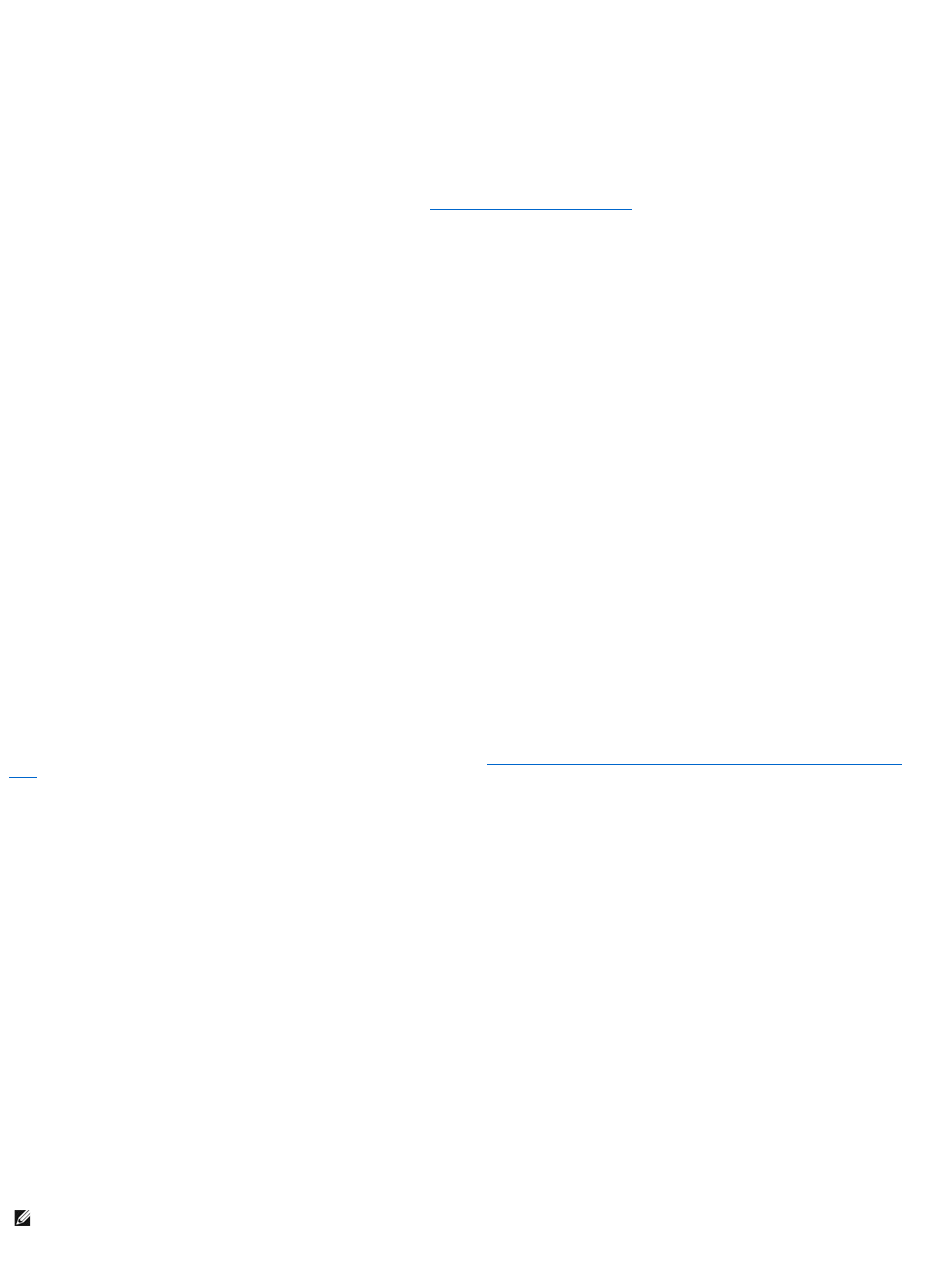
ConfiguracióndelosvaloresdeliDRAC6paraactivarSSH/Telnet
Acontinuación,configurelosvaloresdeliDRAC6paraactivarSSH/Telnet,loquesepuedehaceratravésdeRACADMolainterfazwebdeliDRAC6.
ParacambiarlaconfiguracióndeliDRAC6paraactivarSSH/TelnetmedianteRACADM,ejecuteloscomandossiguientes:
racadm config -g cfgSerial -o cfgSerialTelnetEnable 1
racadm config -g cfgSerial -o cfgSerialSshEnable 1
TambiénpuedeejecutarloscomandosRACADMremotamente;consulte"Uso de RACADM de manera remota".
ParacambiarlaconfiguracióndeliDRAC6paraactivarSSH/TelnetmediantelainterfazwebdeliDRAC6,sigaestospasos:
1. AmplíeelárbolSistema y haga clic en Acceso remoto.
2. Haga clic en la ficha Red/Seguridad y luego en Servicios.
3. Seleccione ActivarenlasecciónSSH o Telnet.
4. Haga clic en Aplicar cambios.
El paso siguiente es conectarse al iDRAC6 usando Telnet o SSH.
Inicio de una consola de texto en Telnet o SSH
DespuésdehaberiniciadosesióneneliDRAC6atravésdelsoftwaredeterminaldelaestacióndeadministraciónconTelnetoSSH,ustedpuededesviarla
consola de texto del sistema administrado por medio de console com2,queesuncomandodeTelnet/SSH.Sóloseadmiteunclientedeconsole com2 a la
vez.
Paraconectarsealaconsoladetextodelsistemaadministrado,abraunindicadordecomandosdeliDRAC6(atravésdeunasesióndeTelnetoSSH)y
escriba:
console com2
El comando console -h com2muestraelcontenidodelbúferdehistorialdelaconexiónserieantesdeesperarinformaciónprovenientedeltecladoonuevos
caracteres provenientes del puerto serie.
Eltamañopredeterminado(ymáximo)delbúferdehistorialesde8192caracteres.Puedeasignarunnúmeromenoraestevalorconelcomando:
racadm config -g cfgSerial -o cfgSerialHistorySize <número>
Para configurar Linux para direccionamiento de consola durante el inicio, consulte "ConfiguracióndeLinuxparalaredireccióndelaconsolaserieduranteel
inicio".
Uso de una consola de Telnet
Ejecutar Telnet usando Microsoft®Windows®XP o Windows 2003
SilaestacióndeadministraciónejecutaWindowsXPoWindows2003,puedenpresentarseproblemasdecaracteresenunasesiónTelnetdeliDRAC6.El
problemapuedeconsistirenuniniciodesesiónbloqueadoenelquelatecla<Entrar>norespondeynoapareceelindicadorparaintroducirlacontraseña.
Pararesolveresteproblema,descarguelarevisión(hotfix)824810delsitiowebdeasistenciadeMicrosoftensupport.microsoft.com.Consulteelartículo
824810deMicrosoftKnowledgeBaseparaobtenermásinformación.
EjecucióndeTelnetconWindows2000
SilaestacióndeadministraciónejecutaWindows2000,nosepodráaccederalaconfiguracióndelBIOSalpresionarlatecla<F2>.Pararesolvereste
problema, use el cliente Telnet que se incluye en la descarga gratuita recomendada de los servicios de Windows para UNIX®3.5 de Microsoft. Vaya a
www.microsoft.com/downloads/ y busque "Windows Services for UNIX 3.5" (Servicios de Windows para UNIX 3.5).
ActivacióndeTelnetdeMicrosoftpararedireccióndeconsolaTelnet
NOTA: EsposiblequealgunosclientesTelnetenlossistemasoperativosMicrosoftnomuestrencorrectamentelapantalladeconfiguracióndelBIOS
cuandolaredireccióndelaconsoladeBIOSestáconfiguradaparalaemulacióndeVT100/VT220.Sisepresentaesteproblema,cambielaredirecciónde
laconsoladeBIOSalmodoANSIparaactualizarlaventana.PararealizaresteprocedimientoenelmenúdeconfiguracióndelBIOS,seleccione
Redireccióndeconsola® Tipo de terminal remota ® ANSI.